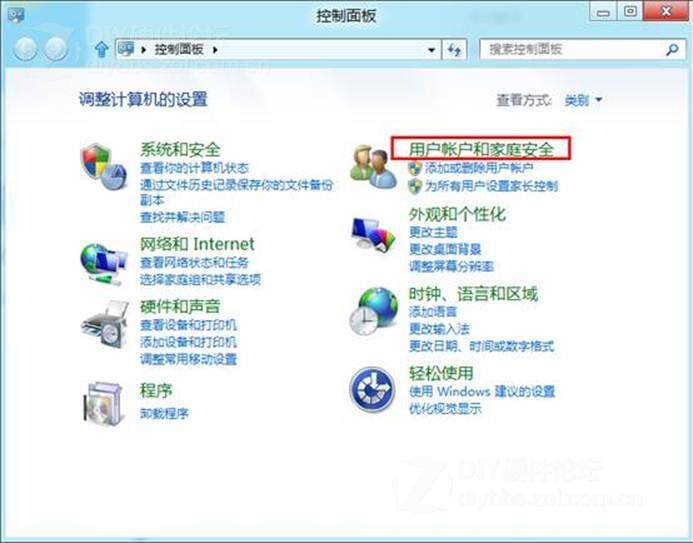萬盛學電腦網 >> windows 8技巧 >> 為Windows 8設置PIN碼登錄
為Windows 8設置PIN碼登錄
首先進入Win8系統設置界面。使用觸控屏的朋友可以用手指從屏幕右側往左邊劃動,鼠標操作則是將鼠標移動到屏幕的右上角或者右下角,這樣就調出超級按鈕菜單條(Charm菜單條)。然後選擇“設置”按鈕,鍵盤操作則是直接按“Win+i”鍵,最後選擇右下角的“更改電腦設置”。

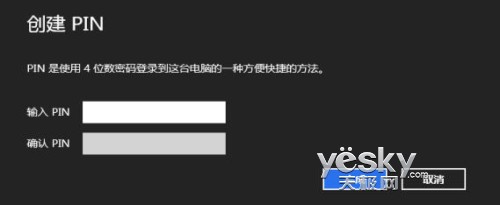
圖示:Win8更改電腦設置
在Win8“電腦設置”中選擇“賬戶”,點擊右側“創建 PIN”按鈕。
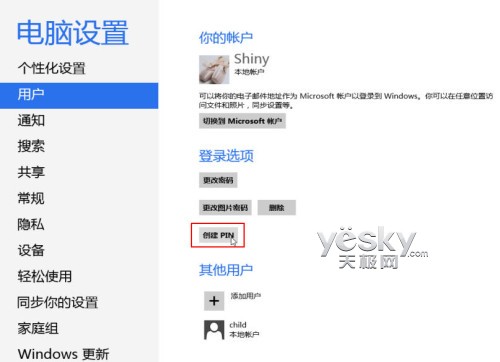
當前帳戶有登錄密碼,Win8會要求先輸入當前帳戶密碼。
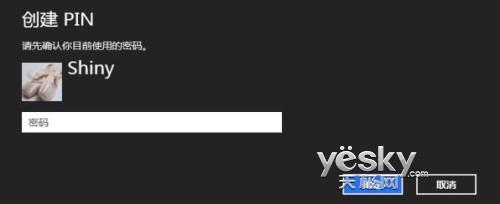
密碼輸入正確後即可創建Win8系統的登錄PIN碼,四位數字。
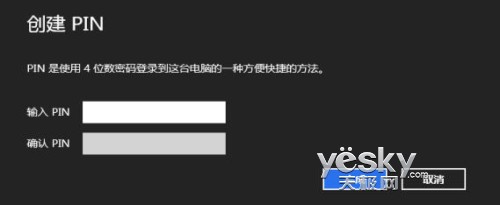
現在我們就為Win8系統成功設置了PIN碼。退回到Win8系統設置界面,可以看到登錄選項下出現“更改PIN”和“刪除”按鈕。如果不需要PIN碼,點擊“刪除”按鈕即可。如果需要更改PIN碼,點擊“更改PIN”之後,先輸入當前密碼,然後輸入新密碼即可。
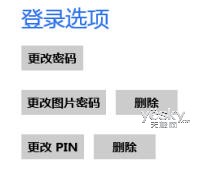
為Win8系統設置好PIN碼之後,下次登錄Win8系統時將默認要求輸入PIN碼,直接輸入我們之前設置的四個數字即可。點擊“登錄選項”,可以從圖片密碼、系統密碼和PIN碼中選擇自己喜歡的登錄方式。
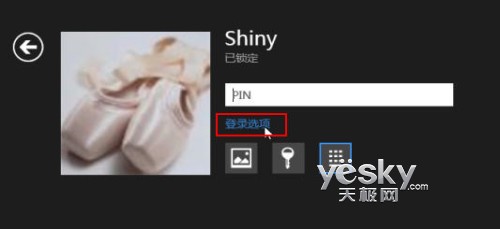
windows 8技巧排行
操作系統推薦
相關文章
copyright © 萬盛學電腦網 all rights reserved